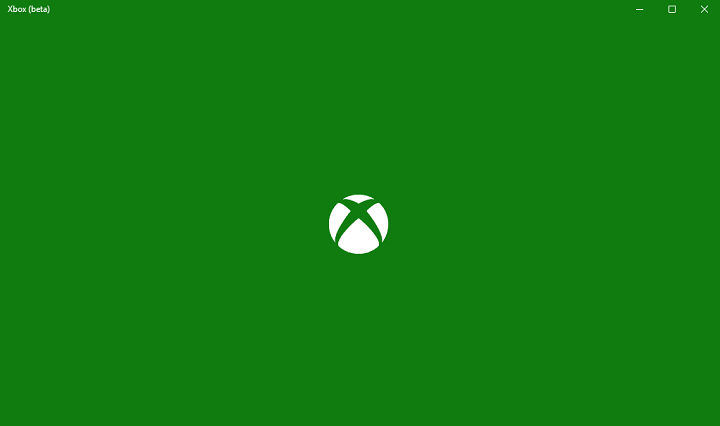
Šī programmatūra saglabās jūsu draiveru darbību un darbību, tādējādi pasargājot jūs no izplatītākajām datoru kļūdām un aparatūras kļūmēm. Pārbaudiet visus draiverus tagad, veicot 3 vienkāršas darbības:
- Lejupielādējiet DriverFix (pārbaudīts lejupielādes fails).
- Klikšķis Sāciet skenēšanu atrast visus problemātiskos draiverus.
- Klikšķis Atjaunināt draiverus lai iegūtu jaunas versijas un izvairītos no sistēmas darbības traucējumiem.
- DriverFix ir lejupielādējis 0 lasītāji šomēnes.
Microsoft Xbox ir labi pazīstams kā viens no labākās spēļu konsoles tirgū. Xbox konsolēs var izmantot daudzas spēles, tostarp ekskluzīvas Xbox spēles. Tas apvienojumā ar pieņemamām cenām un augstākās klases aparatūru ir licis Microsoft spēļu konsolei konkurēt tikai dažiem.
Popularitātes dēļ Microsoft operētājsistēmā Windows 10 ir pievienojis lietojumprogrammu, kas ļauj datoru lietotājiem piekļūt visām Xbox funkcijām. Tomēr lietotājiem var rasties problēma, kurā
Xbox lietotņu serveris bloķēja savienojamību operētājsistēmā Windows 10. Ja jūs saskaras ar šo pašu problēmu, šajā rakstā sniegtie norādījumi palīdzēs jums atrisināt šo problēmu. Zemāk jūs atradīsit informāciju ne tikai par to, kā atrisināt savienojamības problēmu, bet arī informāciju par galvenajiem šīs kļūdas cēloņiem.Xbox lietotņu servera cēloņi bloķēja savienojamību operētājsistēmā Windows 10
Ir vairāki iemesli, kāpēc jūsu Xbox lietojumprogramma ir bloķēta jūsu Windows OS. Problēmas identificēšana ir pirmais solis kļūdas novēršanas procesā. Šeit ir galvenie savienojamības problēmas cēloņi:
1. Nepareizs tīkla adapteris
Jums varētu būt problēmas ar savienojumu, jo jūsu Xbox lietojumprogramma izveido savienojumu ar nepareizu tīklu. Iespējams, jūsu dators ir savienots ar internetu, izmantojot Wi-Fi, kā arī Ethernet. Ja tas tā ir, lietojumprogramma var pastāvīgi pāriet no tīkla uz tīklu, izraisot sarežģījumus.
Turklāt Wi-Fi savienojumi parasti ir mazāk stabili nekā Ethernet savienojumi. Tāpēc pirms Xbox lietotnes palaišanas vēlaties pārliecināties, vai esat izveidojis savienojumu, izmantojot Ethernet kabeli. Varat arī izslēgt Wi-Fi, kad spēlējat tiešsaistes Xbox spēles.
2. Antivīruss bloķē Xbox lietotnes savienojumu
Ja izmantojat citu pretvīrusu programmu, nevis Windows Defender, vēlēsities pārliecināties, vai tās iestatījumi ir pareizi konfigurēti. Parasti pretvīrusu programmas bloķēs lietojumprogrammas drošības apsvērumu dēļ, pat ja lietojumprogramma ir pilnīgi uzticama. Tādējādi jūs vēlaties pārbaudīt ugunsmūra programmas lietotnes iestatījumus, lai redzētu, vai Xbox lietojumprogramma ir bloķēta.
3. Nevar izveidot Teredo IPsec savienojumu
Tas ir galvenais iemesls Xbox alpp serveris bloķēja savienojamību operētājsistēmā Windows 10. Nākamajā sadaļā ir informācija, kas parādīs, kā novērst šo problēmu.
Runājot par to, ja jūs saņematTeredo nav iespējams kvalificēties‘Kļūda, pārbaudiet mūsu veltīts problēmu novēršanas raksts lai to salabotu.
- Saistītais raksts: Labojums: Xbox one S bez iemesla turpina atvienoties no interneta
Kā salabot Xbox alpp serveris bloķēja savienojamību operētājsistēmā Windows 10
1. labojums: interneta savienojums
Tas ir vienkāršs problēmas risinājums. Atveriet savu Xbox lietojumprogrammu un dodieties uz to Iestatījumi. Nākamais dodieties uz Tīkls sadaļā. Paskaties un pārliecinieties, vai tas saka Savienots zem interneta pieslēgums.
2. labojums: Pārliecinieties, vai Windows un ugunsmūra programmatūra ir atjaunināta
Novecojusi programmatūra var izraisīt savienojamības un saderības problēmas. Tātad, vispirms pārbaudiet, vai jūsu Windows 10 izmanto jaunāko atjauninājumu. Iespējams, jums pat būs jāizmanto Windows 10 Creators atjauninājums.
Ja izmantojat pretvīrusu programmas, kas nav no Microsoft, tad arī vēlaties pārliecināties, ka tās ir pilnībā atjauninātas. Būtiska ir arī ugunsmūra programmu konfigurēšana, lai iespējotu Teredo Ipsec savienojamību. Ja neesat pārliecināts, kā pareizi konfigurēt ugunsmūra iestatījumus, jums jāmeklē programmas “palīdzības” funkcija. Varat arī mēģināt uz laiku atspējot ugunsmūra programmu, lai pārbaudītu, vai tā traucē Xbox Live.
- Saistītais raksts: Windows 10 Xbox lietotne neļaus ziņojumus [labot]
3. labojums: iespējojiet Windows ugunsmūri
Lai gan tas var šķist pretrunīgs iepriekš sadaļā sniegtajiem padomiem, ir svarīgi zināt, ka Windows ugunsmūris ir izveidots, lai palīdzētu Teredo Ipsec savienojuma darbībai. Faktiski ir svarīgi, lai Teredo Ipsec darbotos, ir jāiespējo Windows ugunsmūris. Tātad, jūs vēlaties pārbaudīt, vai jūsu Windows ugunsmūris ir iespējots.
Ja tas kāda iemesla dēļ ir atspējots, Windows ugunsmūri iespējojat šādi:
- Veiciet dubultklikšķi uz Windows ugunsmūra ikonas, kas atrodas uzdevumjoslā. Varat arī meklēt to Windows izvēlnē pēc spiešana Windows atslēga un rakstīšana iekšā Windows ugunsmūris.
- Dialoglodziņā jums vajadzētu redzēt opciju, kas ļauj pagriezt Windows ugunsmūri Ieslēgšana un izslēgšana. To atradīsit Windows kreisajā pusē.
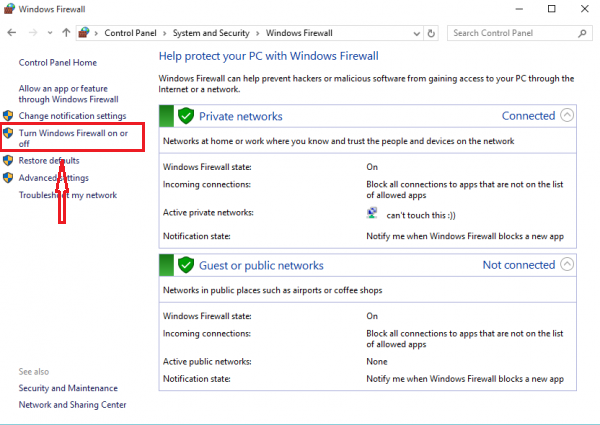
- Restartējiet datoru.
4. labojums: iespējojiet Windows ugunsmūra noklusējuma politiku
- Atveriet komandu uzvednes dialogu administratora režīmā. To var izdarīt, ar peles labo pogu noklikšķinot uz Windows ikonas, kas atrodas uzdevumjoslā, un atrodiet to parādītajā sarakstā. Varat arī atvērt Windows izvēlni un tips iekšā cmd. Neaizmirstiet atvērt dialogu administratora režīmā.
- Pēc tam ierakstiet to: netsh advfirewall parādīt pašreizējo profilu. Šī komanda ir paredzēta, lai redzētu, vai noklusējuma politika ir vai nav aktīva.
- Ja jums tiek sniegta šī informācija, jūsu profils ir atspējots: Ugunsmūra politikaBlockInbound, Allowinbound
- Ierakstiet šo komandu, lai iespējotu noklusējuma politiku: netsh advfirewall iestatiet currentprofile ugunsmūra politiku blockinbound, allowoutbound
Diemžēl, tā kā ir vairāki iespējamie faktori, kas var izraisīt Xbox App Server bloķēto savienojamību operētājsistēmā Windows 10, iespējams, nāksies izmēģināt vairākus labojumus, pirms atrisināt problēmu. Neskatoties uz to, šajā rakstā sniegtie risinājumi darbosies lielākajai daļai lietotāju.
Saistītie raksti:
- Līdz šim atklātas vairāk nekā 130 uzlabotas Xbox One X spēles
- Minecraft Story Mode 2. sezonas 3. sērija tagad ir pieejama Xbox One
- Halo Wars 2: Xbox One un Windows 10 pilnais izdevums nonāks 26. septembrī
![Excel Online neaprēķinās / neatvērs [Labākie risinājumi]](/f/077baf0774d91962b85e2767e6d38df0.jpg?width=300&height=460)
![Gears of War 4 instalēšana tika pārtraukta operētājsistēmā Windows 10 [SAFE FIX]](/f/9df56b22a462aa276c19d312b32121dd.jpg?width=300&height=460)
